Cách tải PowerPoint trên máy tính là thắc mắc của rất nhiều người, đặc biệt là những ai đang muốn bắt đầu tạo các bài thuyết trình chuyên nghiệp. Bài viết này sẽ hướng dẫn bạn từng bước để tải và cài đặt PowerPoint một cách dễ dàng và nhanh chóng.
Hướng dẫn cách tải PowerPoint trên máy tính
PowerPoint là một ứng dụng chỉ được cung cấp bởi Microsoft như một phần của bộ phần mềm văn phòng là Office. Điều đó có nghĩa là để có thể tải xuống và cài đặt phiên bản đầy đủ của PowerPoint, bạn phải sở hữu bộ phần mềm Microsoft Office hoặc có đăng ký Office 365.
Bạn đang xem: Cách tải PowerPoint trên máy tính & điện thoại cực dễ 2024
Muốn sử dụng PowerPoint đầy đủ tính năng, bạn cần mua hoặc đăng ký Office 365. Tuy nhiên, có hai cách để trải nghiệm PowerPoint miễn phí:
- Dùng thử miễn phí 30 ngày: Đăng ký dùng thử Office 365 để sử dụng đầy đủ các tính năng của PowerPoint trong một tháng.
- Sử dụng PowerPoint Mobile: Đây là phiên bản miễn phí, nhẹ nhàng và phù hợp với các nhu cầu cơ bản.
Tải PowerPoint trên máy tính từ website của Microsoft
Hướng dẫn chi tiết cách tải PowerPoint từ trang web Microsoft:
Bước 1: Tìm kiếm “Microsoft 365” trên trình duyệt và truy cập trang web chính thức.
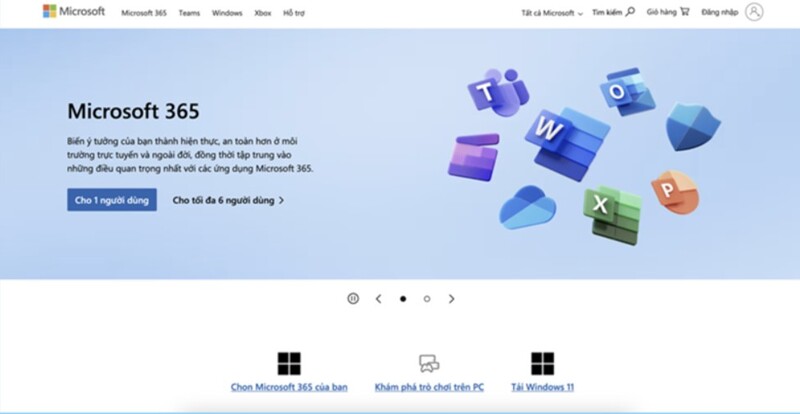
Mở Microsoft trên trình duyệt
Bước 2: Ở giao diện Website của Microsoft, bấm chọn gói Office 365 Cá nhân và gia đình. Sau đó đăng ký dùng thử miễn phí hoặc mua gói.
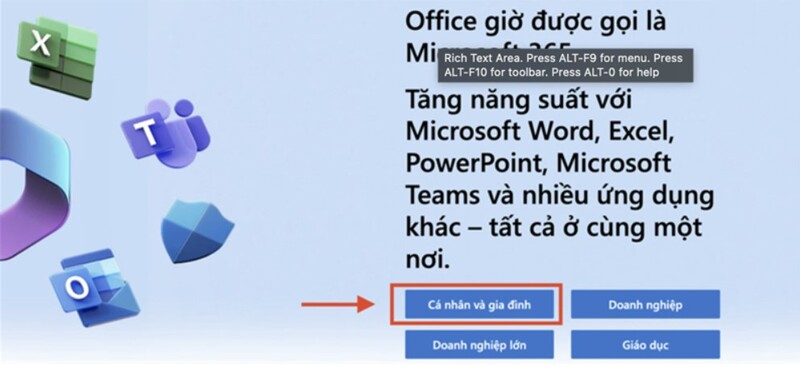
Chọn gói cá nhân và gia đình
Bước 3: Bạn lựa chọn hình thức thanh toán bạn mong muốn và chọn vào mục Mua ngay.
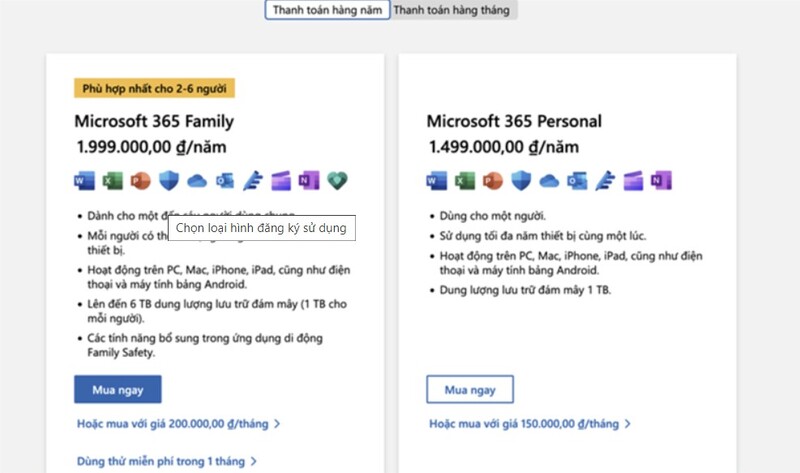
Tiến hành thanh toán
Bước 4: Sau khi đăng ký, bạn sẽ nhận được link tải và hướng dẫn cài đặt chi tiết.
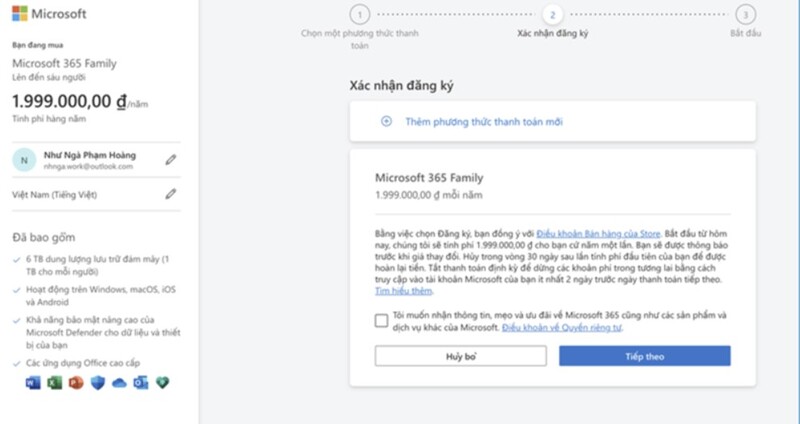
Đăng ký và cài đặt
Việc tải và sử dụng PowerPoint rất đơn giản. Với những hướng dẫn trên, bạn hoàn toàn có thể tự mình thực hiện.
Cách tải PowerPoint từ Microsoft Store
Xem thêm : Cách làm sơ đồ tư duy trên PowerPoint
Ngoài việc mua gói Office 365, bạn có thể tải phiên bản PowerPoint Mobile hoàn toàn miễn phí từ Microsoft Store. Đây là lựa chọn tuyệt vời nếu bạn chỉ cần tạo những bài thuyết trình đơn giản và không cần đến quá nhiều tính năng nâng cao.
Hướng dẫn chi tiết cách download như sau:
Bước 1: Kích hoạt ứng dụng Microsoft Store bằng cách nhấn tổ hợp phím Windows + S. Trong ô tìm kiếm, nhập “PowerPoint Mobile” và nhấn Enter.
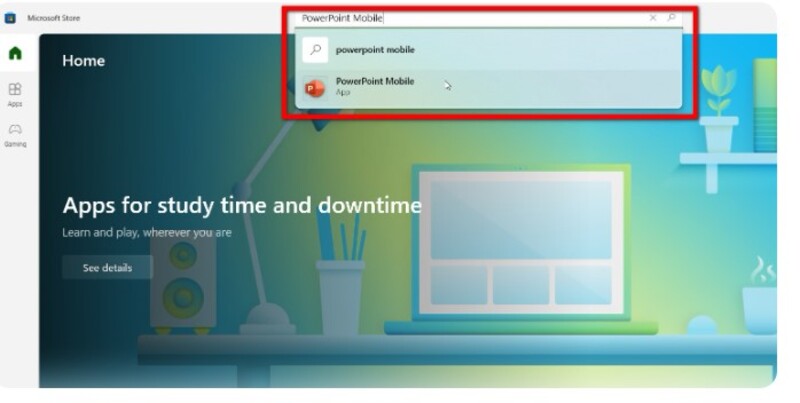
Tìm kiếm ứng dụng Microsoft Store trên máy tính
Trong trường hợp không thấy kết quả, bạn có thể truy cập vào địa chỉ https://apps.microsoft.com/ để di chuyển tới trang ứng dụng PowerPoint Mobile. Rồi bấm nút Get in Store app màu xanh ở góc trên cùng bên phải.
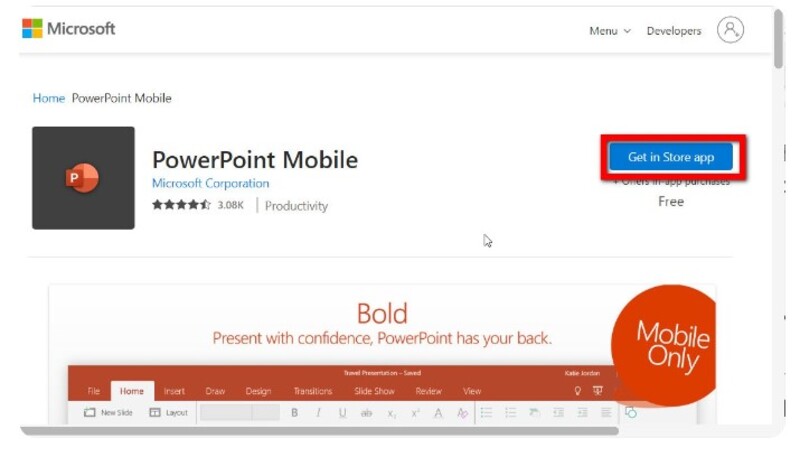
Nhấn để tải và cài đặt về máy
Bước 2: Nhấp vào nút “Get” để tải và cài đặt. Quá trình này diễn ra rất nhanh chóng.
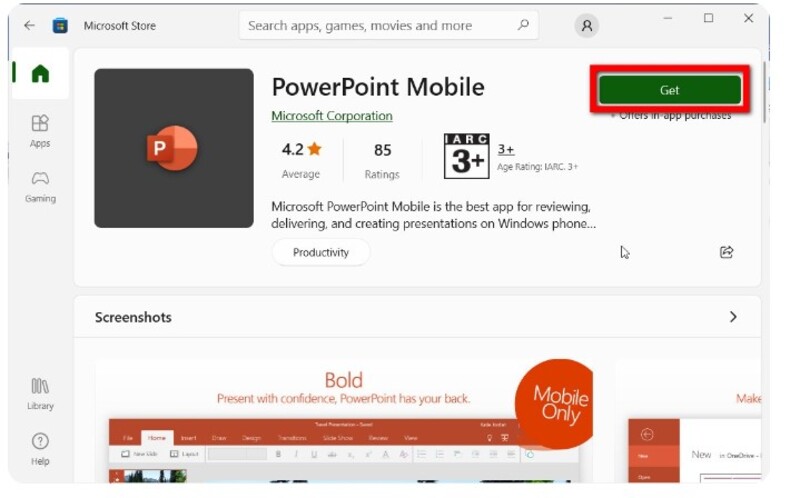
Nhấn Get để tiến hành cài đặt
Bước 3: Sau khi cài đặt xong, hãy đăng nhập bằng tài khoản Microsoft của bạn để bắt đầu sử dụng.
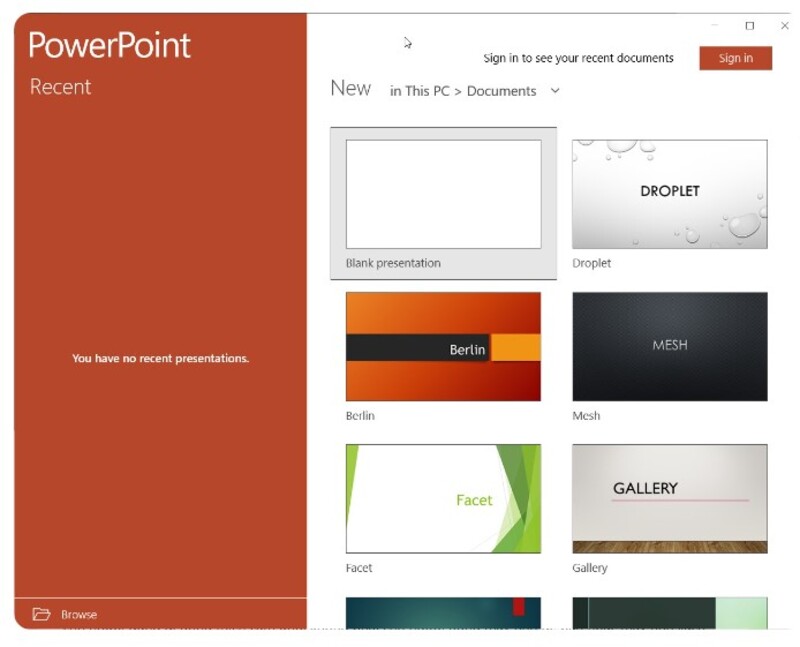
Mở PowerPoint đã cài đặt để sử dụng
Nhưng cần lưu ý rằng để sử dụng ứng dụng PowerPoint Mobile, bạn cũng sẽ được yêu cầu đăng nhập tài khoản Microsoft của bạn.
Cách tải PowerPoint trên điện thoại
Hướng dẫn cách tải chi tiết trên hai hệ điều hành Android và iOS:
Cách tải Powerpoint trên điện thoại Android
Bước 1: Mở Google Play bạn vào khung tìm kiếm search tên app “PowerPoint” sau đó bấm chọn vào ứng dụng.
Bước 2: Tại trang cài đặt PowerPoint bạn nhấp vào “Cài đặt”.
Xem thêm : Cách tạo hiệu ứng trong PowerPoint thu hút và hấp dẫn
Bước 3: Sau khi quá trình tải về hoàn tất, bạn nhấp vào “Open” để mở sau khi tải ứng dụng PowerPoint hoàn tất.
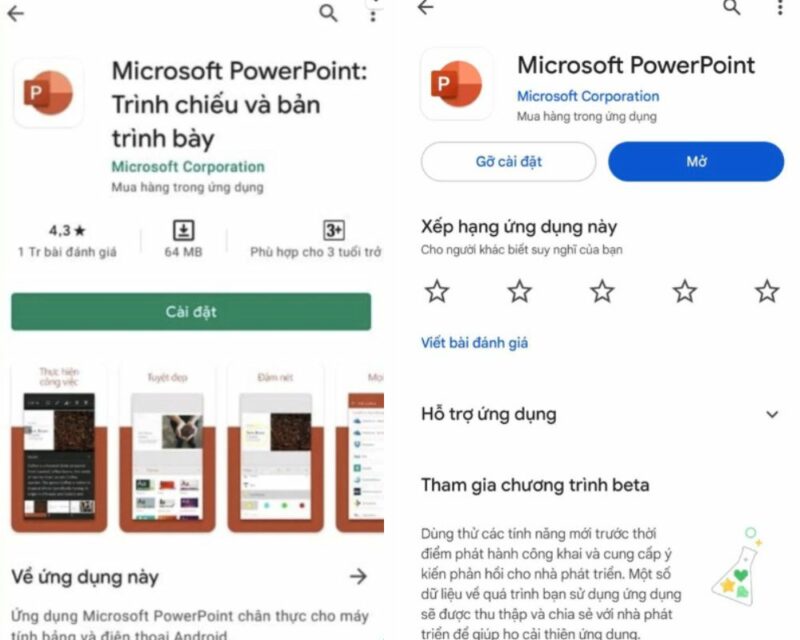
Cách tải PowerPoint trên điện thoại
Cách tải Powerpoint trên điện thoại iOS
Chi tiết cách thực hiện như sau:
Bước 1: Mở App Store trên thiết bị iOS. Tại thanh tìm kiếm ở phía dưới màn hình, nhập từ khóa “PowerPoint”.
Trong danh sách kết quả tìm kiếm, hãy chọn ứng dụng “Microsoft PowerPoint” chính thức. Bạn sẽ nhận ra nó qua biểu tượng đặc trưng của Microsoft.
Bước 2: Nhấn vào nút “Nhận” (Get) để bắt đầu tải ứng dụng. Nếu có yêu cầu, hãy nhập mật khẩu Apple ID của bạn để xác nhận. Đợi quá trình tải và cài đặt hoàn tất.
Bước 3: Sau khi cài đặt xong, hãy nhấn vào nút “Mở” (Open) để khởi động ứng dụng PowerPoint.
Đăng nhập bằng tài khoản Microsoft của bạn để đồng bộ hóa dữ liệu và truy cập đầy đủ các tính năng của ứng dụng.
Giải đáp câu hỏi thường gặp về cách tải PowerPoint
Những câu hỏi thường gặp về PowerPoint và giải đáp chi tiết:
Tải PowerPoint có mất phí không?
PowerPoint là một phần mềm thuộc bộ Office 365 của Microsoft và thường đi kèm với phí bản quyền. Tuy nhiên, bạn có thể trải nghiệm miễn phí trong một tháng đầu tiên khi đăng ký Office 365. Ngoài ra, có một số phiên bản PowerPoint online miễn phí nhưng với tính năng hạn chế hơn.
Powerpoint có an toàn để tải xuống không?
Có. Powerpoint và bộ ứng dụng Office 365 được tải xuống từ website chính thức của Microsoft nên rất an toàn, không có mã độc, phần mềm gián điệp, virus hay các ứng dụng không rõ nguồn gốc.
Làm thế nào để tải mẫu PowerPoint miễn phí?
Bạn có thể tìm kiếm và tải mẫu PowerPoint miễn phí trực tiếp trên trang web của Microsoft 365. Ngoài ra, có rất nhiều trang web cung cấp mẫu PowerPoint miễn phí với các chủ đề đa dạng.
Tôi nên chọn phiên bản PowerPoint nào?
Việc chọn phiên bản PowerPoint phụ thuộc vào nhu cầu sử dụng của bạn. Nếu bạn chỉ cần tạo những bài thuyết trình đơn giản, phiên bản online miễn phí là đủ. Nếu bạn cần sử dụng nhiều tính năng nâng cao hơn, hãy cân nhắc mua bản quyền Office 365.
Có chế độ ngoại tuyến cho PowerPoint trên trình duyệt không?
Không, hiện tại PowerPoint trên trình duyệt (PowerPoint Online) chưa hỗ trợ chế độ làm việc ngoại tuyến. Để sử dụng PowerPoint mà không cần kết nối internet, bạn cần tải và cài đặt phiên bản đầy đủ của PowerPoint hoặc sử dụng các ứng dụng trình chiếu khác.
Kết luận
Tóm lại, cách tải PowerPoint trên máy tính không hề phức tạp. Với những hướng dẫn chi tiết ở trên, bạn hoàn toàn có thể tự mình thực hiện. Hãy bắt đầu tạo ra những bài thuyết trình ấn tượng và chuyên nghiệp với PowerPoint ngay từ bây giờ.
Nguồn: https://thuthuatpowerpoint.com
Danh mục: Hướng dẫn
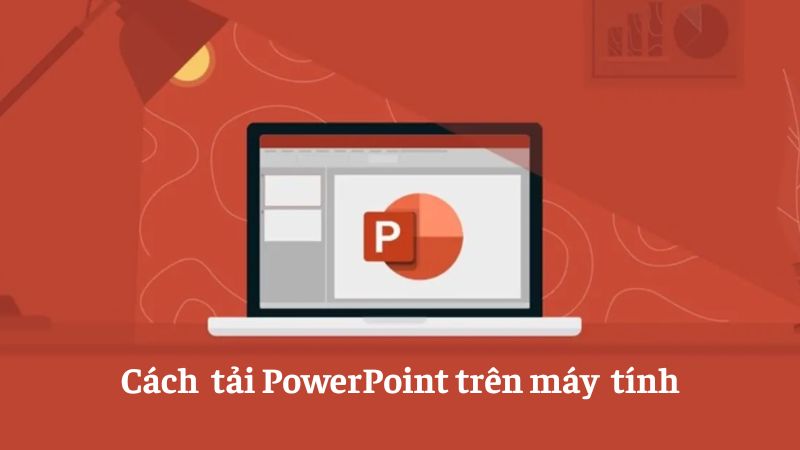
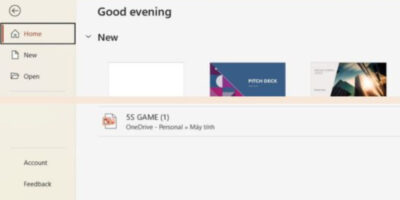
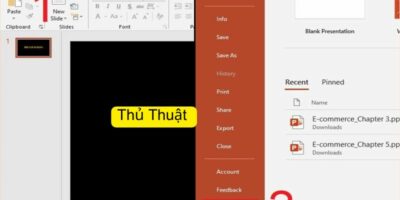
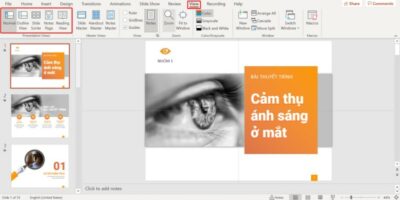
Trả lời